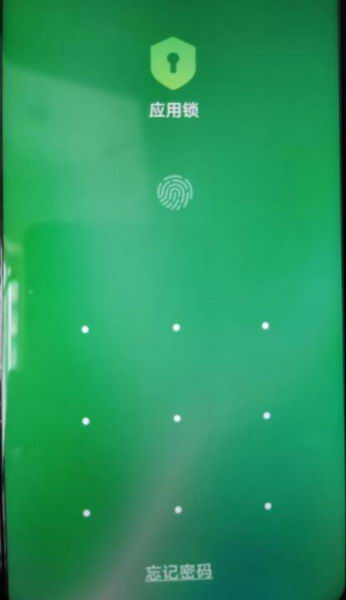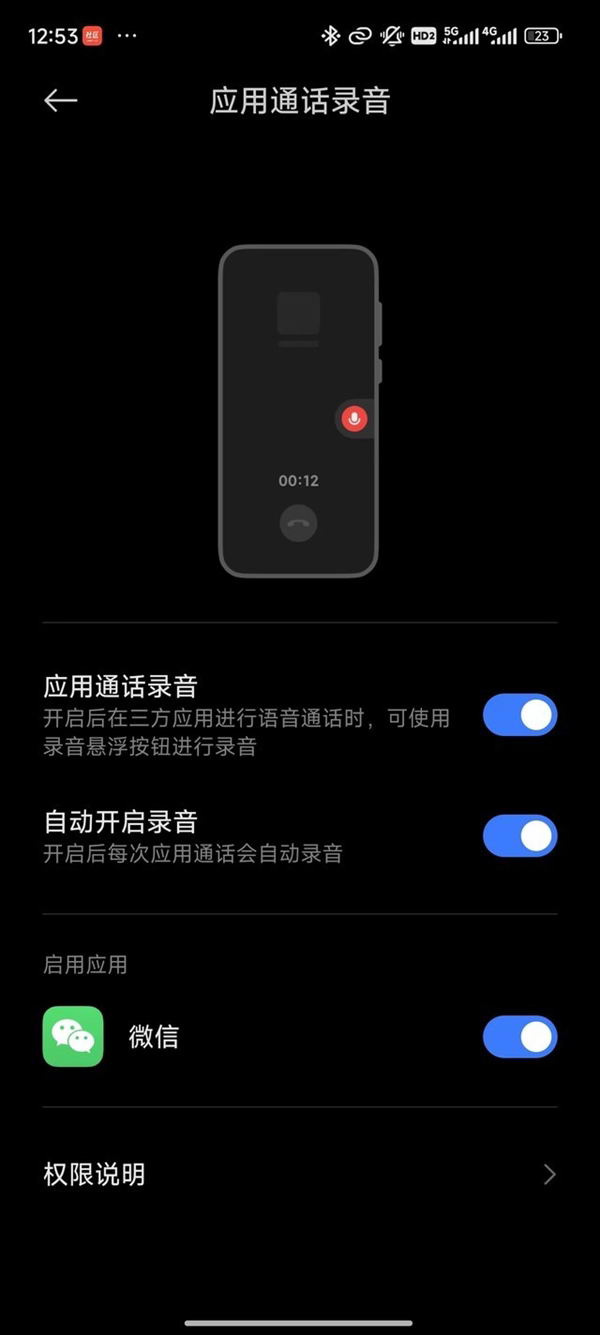之前我们电脑志介绍了好几个小米/红米手机MIUI系统的隐藏技巧,大家都说好用!那么今天,我们电脑志就再介绍一个比之前需要用密码更高级的应用隐藏功能,开启这个功能后,应用就看不到了,要使用特定的手势才会显示出来,这样就可以无声无息的把自己不想给别人看的应用隐藏起来,我觉得这个才是隐私的最高境界!下面请跟着电脑志来看看具体操作吧。
小米/红米 MIUI手机如何隐藏应用以及使用教程
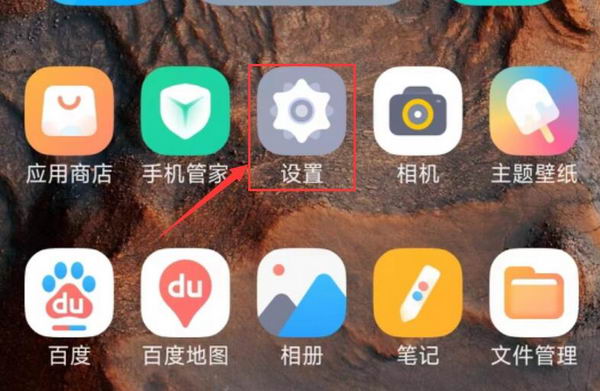
1、如图所示打开系统“设置” - “隐私保护” - “保护隐私”;

2、如上图所示,在“隐私保护”界面往下拉找到并点击进入“隐藏应用”;

3、如上图所示,在隐藏应用界面可以看到一堆的应用名称与开关,只要将想隐藏应用的开关打开即可实现隐藏,这里我设置了4个模拟器隐藏,然后回到桌面你就会发现隐藏的应用失踪了;

4、接下来就是见证奇迹的时刻,如上图所示,只要在桌面双指向外推开,隐藏的应用就出现了!!!看到图中的红色框框了吧,如果你觉得这样还不够安全,只要知道这个手势谁者可以看到隐藏的应用,那么下面的“开启密码验证”就派上用场了。
怎么样,你学废了吗?以上就是小米/红米 MIUI手机如何隐藏应用以及使用教程,希望能帮到大家,也请大家多多关注电脑志网站。